
Wilt u de Android-checker uitschakelen? De spellingcontrole tijdens de mobiel , werd geboren met het idee om het voor ons gemakkelijker te maken om berichten te verzenden, e-mails te schrijven of op sociale netwerken te posten wanneer we met een aanraaktoetsenbord werken, wat meestal oncomfortabel is. Maar de waarheid is dat er vaak meer is dan helpen, maar uiteindelijk een echte belemmering wordt en er zijn veel mensen die deze corrector helemaal niet leuk vinden, omdat het misleidend is.
Als u een van degenen bent die de spellingcontrole niet ondersteunt en u heeft een Motorola Moto G, wilt u het misschien uitschakelen, dus we gaan u stap voor stap laten zien hoe u dit moet doen.
Schakel de Android-spellingcontrole uit op uw Motorola Moto G
Stappen om de spellingcontrole van Motorola Moto G Android uit te schakelen
Het eerste wat je moet doen om de spellingcontrole op je Motorola Moto G uit te schakelen, is naar het menu te gaan Instellingen>Taal en invoer>Android-toetsenbord.
Zodra we dit submenu zijn binnengegaan, moeten we de optie Spellingcontrole kiezen. Binnen dit menu hebben we toegang tot vele andere opties, waaronder we zullen selecteren: Automatische correctie. Als u autocorrectie voor altijd wilt vergeten, moet u de optie Nee kiezen, hoewel u deze ook slechts gedeeltelijk kunt uitschakelen.
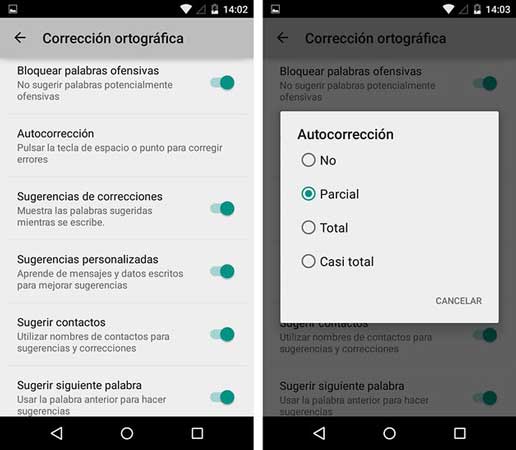
Ook woordsuggesties uitschakelen
Zelfs als je autocorrectie hebt uitgeschakeld, worden ze nog steeds weergegeven mogelijke woordsuggesties die u misschien wilt typen, hoewel dit uiteraard ook kan worden uitgeschakeld.
Om dit te doen, moeten we enkele stappen volgen die erg lijken op de stappen die we in de vorige sectie hebben gekozen, dat wil zeggen, we moeten opnieuw invoeren Instellingen > Taal en invoer > Android-toetsenbord > Spellingcorrectie. Maar in dit geval zullen we naar de optie moeten kijken Correctiesuggesties, die standaard is geactiveerd. Op het moment dat we het deactiveren, worden deze suggesties voor spellingcorrectie niet meer weergegeven.
Redenen om autocorrectie te verwijderen
Hoewel de autocorrectie heel praktisch kan zijn, kan het een echte nachtmerrie worden als we regelmatig vreemde woorden, in andere talen of plaatsnamen schrijven.
De spellingcontrole herkent alleen de woorden in de tekst die in het Android-woordenboek voorkomen, en hoewel het kan worden bijgewerkt met de woorden die we het meest gebruiken, als we vaak praten via WhatsAppBij onderwerpen met een "vreemd" vocabulaire kan bijvoorbeeld uitschakelen de beste optie zijn.
En jij? Ben jij een van degenen die de automatische spellingcontrole gebruiken of een van degenen die het niet ondersteunen omdat het tot fouten leidt? Wat uw geval ook is, we nodigen u uit om een paar woorden te schrijven over hoe u de tekst van deze Android-functie kunt corrigeren, in de opmerkingen aan het einde van dit artikel.